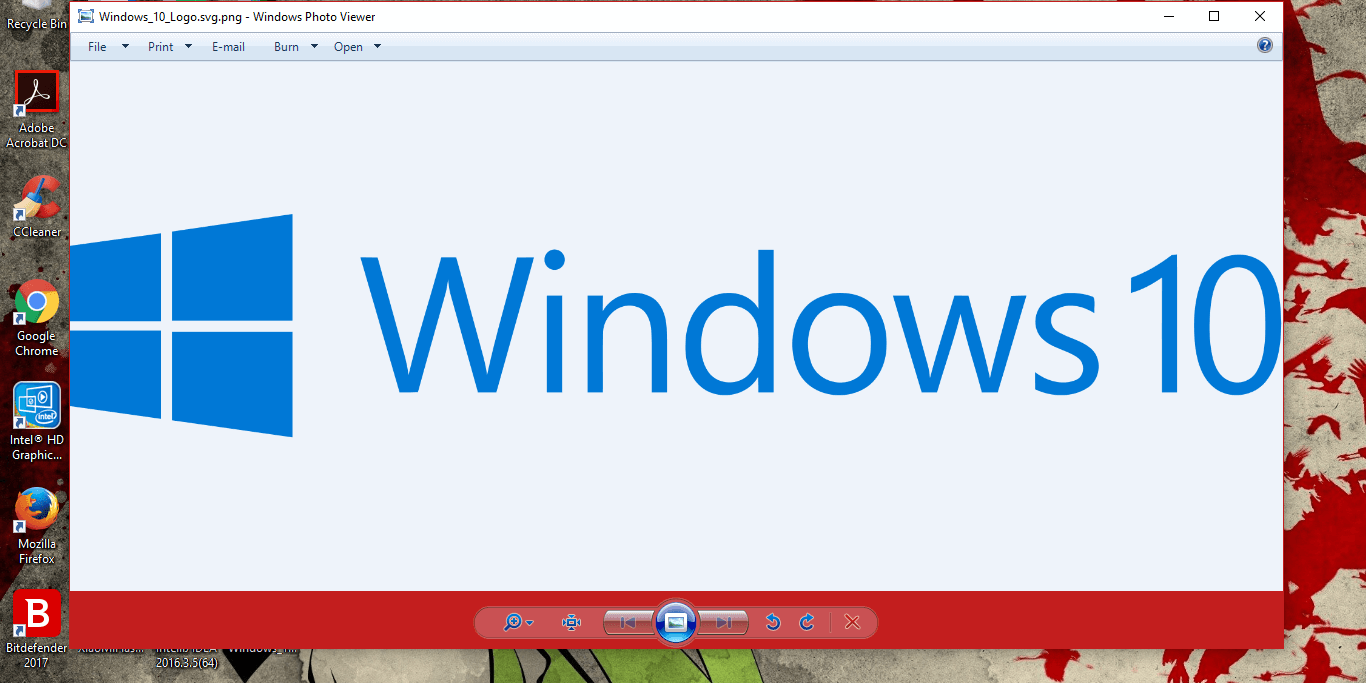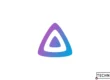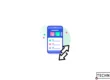Do you speak English? Read the translated article here!
Windows 10 merombak total tampilan Windows yang selama ini terkesan “kuno” dan “ruwet”. Belajar dari kesalahan Windows 8, tampilan Windows 10 kini cocok untuk perangkat desktop, namun juga cocok untuk perangkat tablet. Meski demikian, Microsoft tetap menjadikan beberapa aplikasi baru sebagai default menggantikan aplikasi lama. Sebut saja Photos, yang menggantikan Windows Photo Viewer. Ada juga Music yang menggantikan Windows Media Player, dan sebagainya.
Jujur saja, Penulis tidak terlalu suka aplikasi-aplikasi baru ini karena tampilannya yang terkesan terlalu sederhana dan terkesan “membingungkan”. Bahkan, menu yang dimiliki aplikasi-aplikasi “modern” ini tidak se-powerful aplikasi “jadul” pendahulunya. Misalnya saja opsi print pada Photos. Opsi yang dihadirkan tidak sebaik yang lama.

Menu yang dihadirkan pada aplikasi “modern” yang baru, sayangnya, tidak se-powerful aplikasi “jadul”nya.
Tentu saja Anda bisa mengganti aplikasi default ini melalui menu Settings -> System -> Default Apps -> Photo Viewer atau melalui Control Panel -> Programs -> Default Programs -> Set Default Programs kemudian memilih aplikasi yang Anda inginkan. Namun khusus untuk Windows Photo Viewer, ada beberapa komputer yang tidak memiliki pilihan ini pada bagian aplikasi default. Penulis mengalami masalah ini di komputer kantornya. Untungnya, ada cara yang cukup mudah untuk mengembalikannya… Jika Anda ingin mengembalikannya.
Mengembalikan Windows Photo Viewer
Sekedar tahu saja, kita akan menambahkan sebuah value baru ke dalam Windows Registry. Jangan khawatir, karena cara ini sudah Penulis gunakan dan tidak terjadi kerusakan apapun.
- Masukkan kode untuk registry dari sini ke Notepad. Kemudian simpan file dengan extension .reg. Jika Anda belum tahu, extension .reg digunakan untuk menambah konten baru ke Windows Registry.
- Klik 2x file yang baru saja Anda simpan.
- Jika terdapat peringatan, tekan “Yes”.
Selesai. Jika Anda mencoba mengubah aplikasi default untuk gambar, Windows Photo Viewer seharusnya akan kembali tampak di sana. Mudah, bukan?
Demikianlah artikel tentang solusi hilangnya Windows Photo Viewer dalam Windows 10 Anda, semoga bermanfaat. Seperti biasa, jika Anda memiliki pertanyaan, silahkan saja tanyakan ke kolom komentar di bawah. Akhir kata, terima kasih telah mampir dan sampai jumpa di artikel berikutnya. 😀